Caballos eléctricos: Efectos de líneas brillantes
El autor de este ejemplo Guillaume Troton (Francia) demuestra su innovador método de creación de una imagen luminosa con líneas brillantes de intensidad variable usando Photoshop y plugin de AKVIS Sketch. Experiencia requerida: Principiante.
 |
 |
| Imagen original | Resultado |
Siguiendo estas instrucciones se puede crear un dibujo de una foto que brilla intensamente:
-
Paso 1. Abra su imagen en Photoshop.
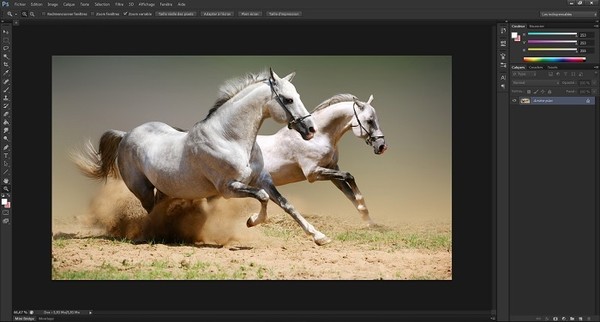
Imagen abierta en Photoshop -
Paso 2. Desbloquee la capa para que sea posible trabajar con él. En la paleta de Capas, haga doble clic en la capa de fondo y haga clic en Aceptar en el cuadro de diálogo Nueva capa. La capa será renombrada a Capa 0 y desaparecerá el icono de bloqueo.
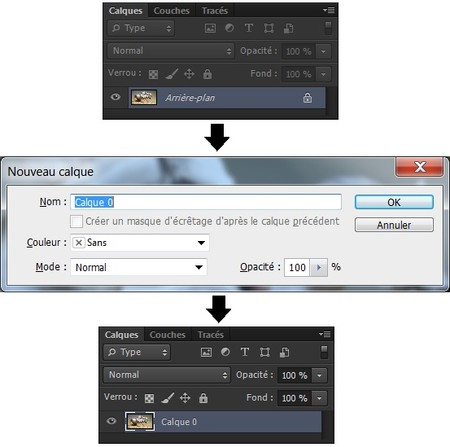
Capa desbloqueada -
Paso 3. Duplique la capa con el comando Ctrl + J. En la lista de las capas habrá una nueva copia llamada Capa 0 copia.
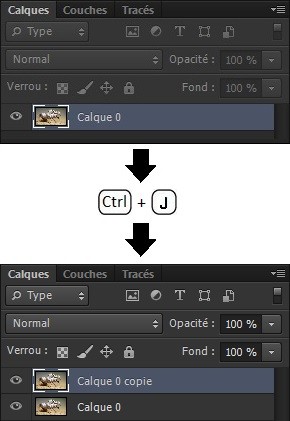
Duplicar capa -
Paso 4. Transforme las dos capas en AKVIS Sketch. Seleccione Capa 0 y llame al plugin de Sketch desde el menú filtro: Filtro -> AKVIS -> Sketch.
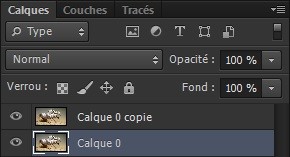
Eligiendo Capa 0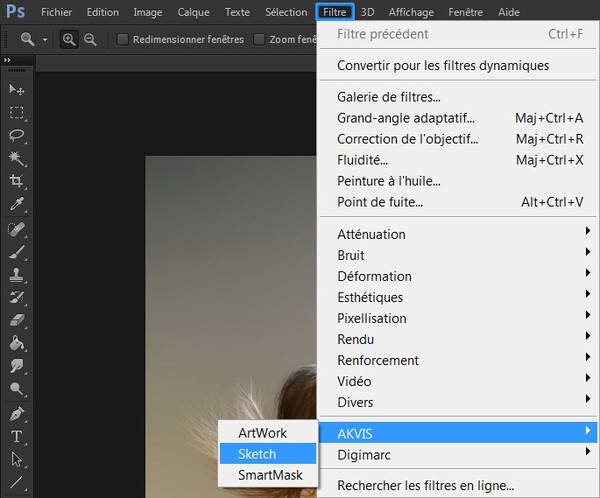
Abriendo AKVIS SketchDespués de iniciar el plugin, cambie al modo Avanzado y eleja el estilo Clásico.
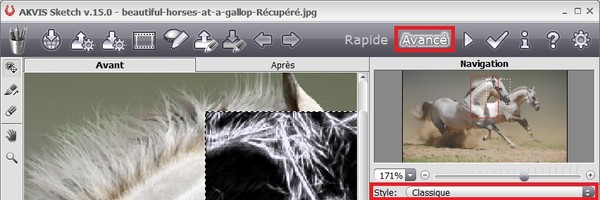
Modo Avanzado y estilo ClásicoAjuste los parámetros de la foto para esbozar la conversión en las pestañas de Trazos y Bordes.
En primer lugar, cambie el color de los trazos de lápiz a gris claro. Haga clic en la placa de Lápiz de color y establezca los siguientes valores:
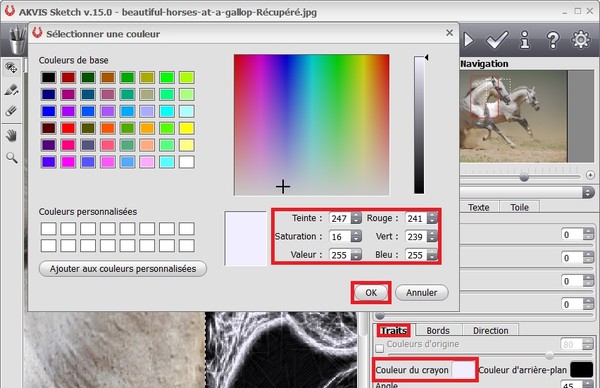
Lápiz de colorCambie el Color de fondo a negro.
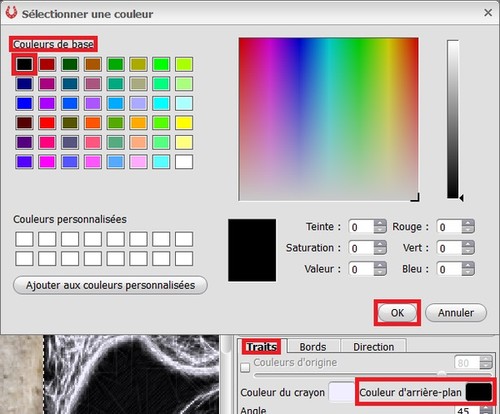
Color de fondoOtros ajustes en la pestaña de Trazos:
- Ángulo = 45;
- Espesor = 8;
- Longitud min. = 3 / Longitud max. = 89;
- Intensidad de tonos medios = 3;
- Sombreado de tonos medios = 90.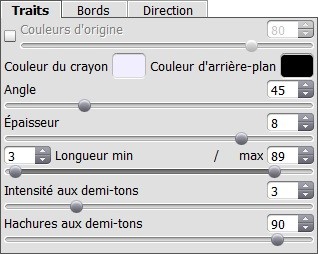
Parámetros de sombreadoAquí están los ajustes de la pestaña Bordes:
- Intensidad de los bordes = 100;
- Detectar bordes habilitado;
- Sensibilidad = 100;
- Ancho del borde = 100.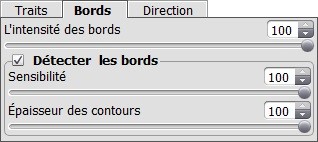
Parámetros de bordesPuede guardar los ajustes como un ajuste predefinido para su uso futuro. Introduzca el nombre de la programación en el campo y haga clic en el botón Guardar. Llamamos Eléctrico a nuestro ajuste predefinido nuevo.

PresetsPara aplicar el resultado pulse
 . Se cerrará la ventana del plugin y nos volverá a la Capa 0 en Photoshop.
. Se cerrará la ventana del plugin y nos volverá a la Capa 0 en Photoshop.
-
Paso 5. Puede notar que en las paletas Capas la miniatura de la Capa 0 cambió de aspecto. Esto indica que la capa se ha procesado con éxito por el plugin de AKVIS Sketch. Cambie la copia de la capa 0 y llame al plugin: Filtro -> AKVIS -> Sketch.
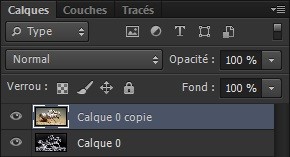
Elegir copia de capa 0Y de nuevo, utilice el estilo Clásico de la foto para la conversión del dibujo.
Trabajando con la capa anterior mantuvimos la configuración como el preset Eléctrico. Ahora tenemos que hacer un cambio - conjunto blanco como Color de fondo.
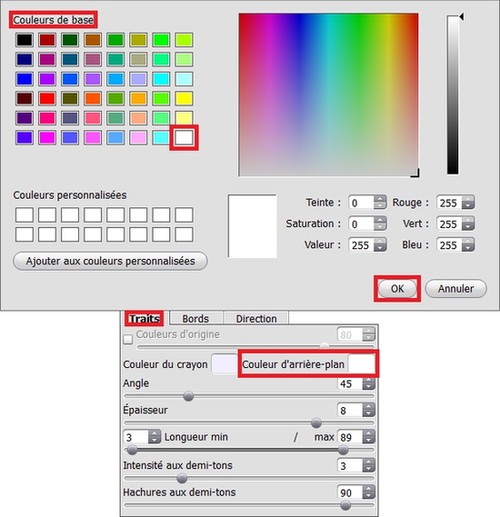
Color de fondo = blancoPulse
 para aplicar el resultado y cerrar el plugin.
para aplicar el resultado y cerrar el plugin.
Esto es lo que tenemos ahora en Photoshop: un dibujo a lápiz de color gris claro sobre un fondo blanco (Capa 0 copia) y una copia del dibujo sobre un fondo negro (Capa 0) :
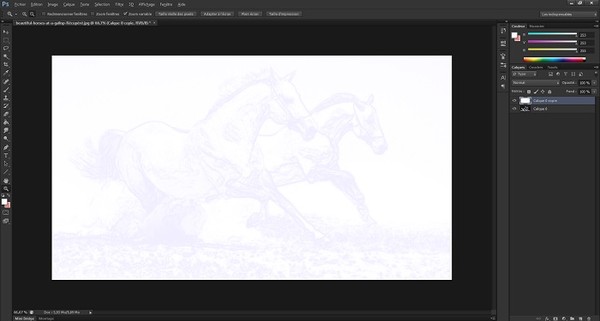
Dibujo al lápiz -
Paso 6. Quitamos el fondo blanco de la capa superior seleccionando en el menú Seleccionar-> Gama de colores y ajustamos los parámetros como se muestra a continuación:
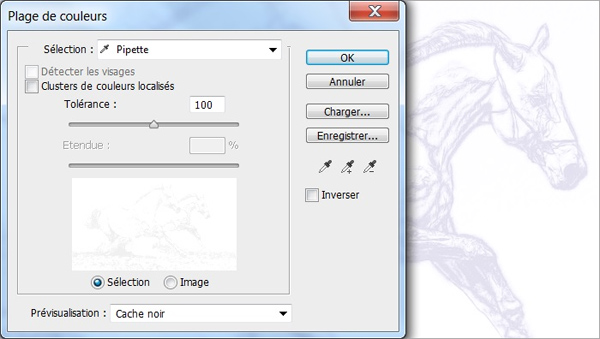
Selección de una gama de coloresQuite el área seleccionada con la tecla Suprimir.
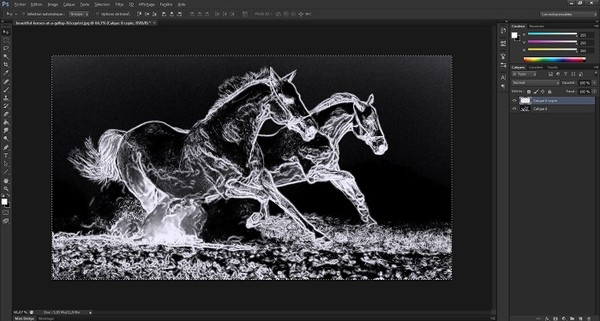
Fondo blanco eliminadoAñadimos un efecto de brillo al dibujo: seleccione Capas -> Estilo de capa -> Resplandor exterior y ajuste la configuración de la manera siguiente (elija un color blanco para el brillo):
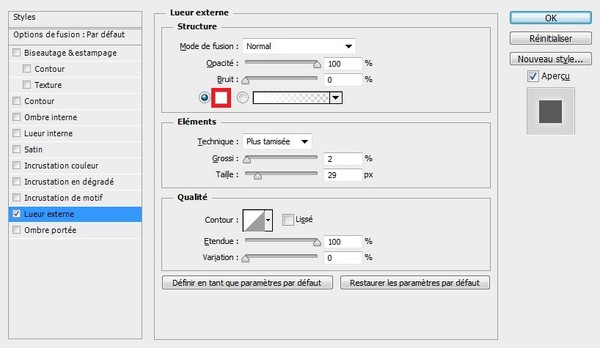
Resplandor exteriorAquí está el resultado:
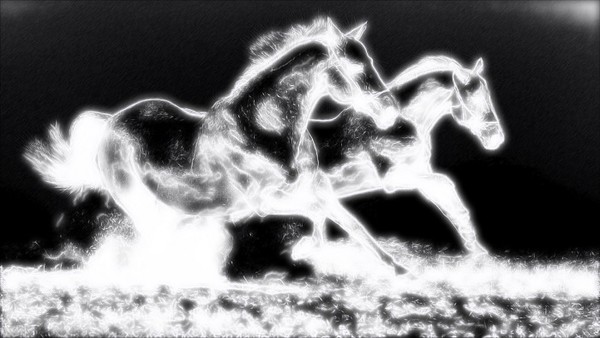
Dibujo con brillo -
Paso 7. ¡Nos queda el último paso! En el menú, seleccione Capas -> Nueva capa de relleno -> Color sólido y eleja el color azul - #106aa9.
Para la capa recién creada (Relleno de color 1) cambie el modo de fusión a Aclarar.
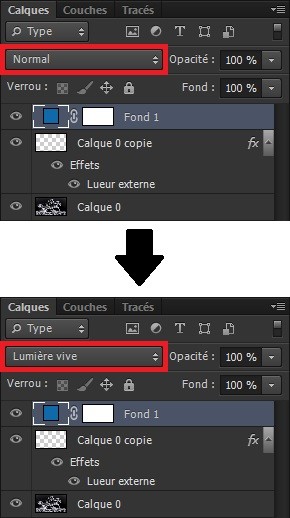
Cambio de modo de fusiónAhora el dibujo es perceptible a través de la capa de relleno que da el efecto deseado.
¡Hecho! Es la obra maestra excepcional creada con AKVIS Sketch. Sin duda, el software artístico AKVIS hace que su trabajo sea más fácil.
Gracias por seguir este tutorial hasta el final. ¡Le deseamos todo lo mejor en su creatividad!

Caballos eléctricos
